TRIBUNSHOPPING.COM - Laptop merupakan perangkat komputasi portabel yang banyak dipakai oleh pengguna untuk menyelesaikan tugas-tugas hariannya.
Layaknya personal computer (PC), laptop juga membutuhkan piranti periferal berupa alat input agar pengguna dapat dengan mudah mengoperasikannya.
Umumnya, sebuah produk laptop hadir dengan hamparan layout keyboard bawaan yang bisa dipakai oleh pengguna untuk melakukan aktivitas pengetikan dokumen.
Dengan papan ketik bawaan tersebut, pengguna tidak perlu repot untuk menyiapkan keyboard eksternal.
Untuk melengkapinya, pabrikan laptop juga membekali bidang sentuh atau yang sering dikenal dengan touchpad agar pengguna bisa menggerakkan kursor di layar.
Dapatkan mouse logitech M190 dengan harga menarik buatmu di sini.
Touchpad memiliki fungsi yang hampir sama dengan piranti mouse yakni mempermudah pengguna dalam pengoperasian perangkatnya.
Namun kadang bidang sentuh ini tiba-tiba macet atu bahkan tidak bisa berfungsi sehingga mengganggu produktivitas pengguna.
Agar tidak dibuat bingung oleh masalah satu ini, simak sajian rangkuman mengenai 5 penyebab touchpad laptop tidak berfungsi berikut.
1. Debu dan Kotoran Menumpuk

Seiring dengan pemakaiannya yang padat, debu dan kotoran bisa berpindah ke permukaan keyboard dan toucpad laptop.
Mudahnya, debu dan kotoran tersebut berpindah melalui sentuhan jari saat pengguna mengoperasikan perangkatnya.
Apalagi saat pengguna mengoperasikan laptop sambil memakan camilan atau makanan ringan.
Sisa makanan yang menempel pada jari dapat memperluas kemungkinan bertumpuknya kotoran pada bidang touchpad.
Jika dibiarkan menumpuk, wajar saja performa pakai touchpad dapat berkurang sehingga sering macet dan tidak berfungsi.
Baca juga: Agar Tetap Awet, Simak 5 Tips Merawat Keyboard Wireless Berikut
Hal tersebut karena debu dan kotoran yang menumpuk dapat mengurangi sensitivitas touchpad.
Oleh karena itu, kebersihkan layout keyboard dan touchpad memang harusnya dijaga.
Dengan menjaga kebersihan laptop, tentu pengguna bisa mendapatkan kinerja perangkat yang lebih optimal.
2. Masalah Pada Driver Touchpad
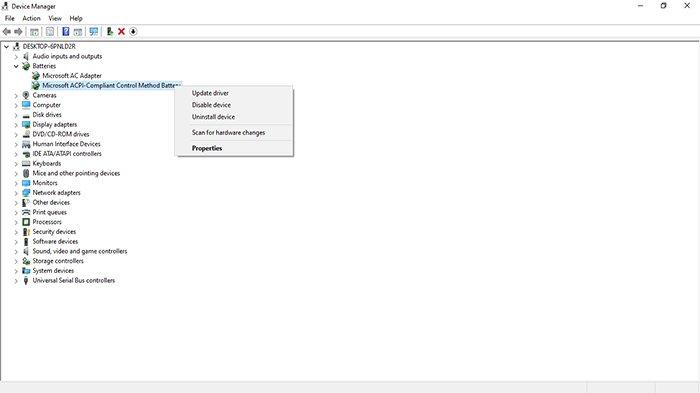
Setiap perangkat periferal membutuhkan software berupa driver agar dapat dikenali dengan sistem pada laptop.
Jika tidak ditemukan driver yang terpasang, perangkat periferal tidak akan bisa dipakai oleh pengguna di perangkatnya.
Sama halnya touchpad, bidang sentuh ini juga membutuhkan software driver agar dapat menunjukkan performanya dengan baik.
Saat ditemukan touchpad yang tidak berfungsi, coba periksa dahulu driver yang terpasang.
Bisa saja driver yang terpasang memang sudah usang sehingga membutuhkan pembaruan.
Baca juga: 5 Tips Memperkuat Sinyal WiFi di Laptop, Browsing dan Internetan Tanpa Lemot
Hal tersebut karena touchpad tidak akan bisa difungsikan dengan baik saat drivernya sudah usang.
Untuk melakukan pemeriksaan, kamu bisa buka jendela Device Manager.
Lalu periksa pada opsi Mice and other pointing device.
3. Pengaturan Touchpad Nonaktif

Bidang sentuh atau touchpad biasanya hadir dengan sejumlah pengaturan, salah satunya kondisi aktif dan nonaktif.
Tidak berfungsinya touchpad juga bisa disebabkan karena ketidaksengajaan dalam merubah pengaturan tersebut.
Pasalnya, pengaturan tersebut dapat diubah dengan mudah hanya dengan menggunakan tambol Function atau Fn.
Aktivitas mengetik yang padat dapat membuat pengguna lengah sehingga tidak sengaja menekan tombol fungsi untuk mematikan touchpad.
Wajar apabila tiba-tiba ditemukan bidang touchpad yang tidak bisa digunakan.
Baca juga: 5 Tips Membersihkan Bentang Layar Laptop yang Berdebu, Mudah dan Aman
Untuk mengaktifkannya kembali, pengguna tinggal menekan ulang tombol fungsi tersebut.
Namun perlu diketahui, tombol fungsi menghidupkan dan mematikan fungsi touchpad bisa saja berbeda-beda pada tiap brand laptop.
Namun memeriksa kondisi fungsi touchpad bisa menjadi opsi terbaik saat ditemukan bidang sentuh yang mendadak tidak berfungsi.
4. Bentrok dengan Mouse dan Tablet PC Input

Mendadak hilangnya fungsi touchpad juga bisa diakibatkan oleh adanya bentrok sofware maupun hardware dengan perangkat periferal lain.
Misalnya mouse hingga Tablet PC Input yang biasanya ada pada perangkat laptop detachable.
Bentroknya sejumlah perangkat periferal tersebut karena memperebutkan pergerakan kursor pada layar.
Untuk mengatasinya, coba lepaskan perangkat mouse yang menancap pada laptop.
Kemudian periksa kembali kondisi bidang sentuh touchpad apakah sudah bisa digunakan.
Baca juga: 5 Tips Mencegah Mata Lelah Akibat Menatap Layar Laptop, Demi Kesehatan dan Kenyamanan
Selain bentrok secara hardware, software pun juga bisa menjadi biang masalah touchpad yang tidak berfungsi.
Coba lepas pemasangan software perangkat periferal yang mengontrol pergerakan kursor.
Pengguna disarankan untuk memilih salah satunya saja apabila ditemukan bentrok yang membuat touchpad tidak bisa difungsikan.
5. Kerusakan Hardware

Hilangnya fungsi touchpad sehingga tidak bisa menggerakkan kursor yang tampil pada layar dapat dikarenakan oleh kerusakan hardware.
Makin lama usia sebuah perangkat, semakin berkurang juga performa hardware yang dibawanya.
Bidang sentuh atau touchpad juga bisa mengalami hal tersebut sehingga membutuhkan penggantian sparepart.
Namun karena mungkin harganya yang mahal atau susah mendapatkan komponen pengganti, pengguna lebih disarakan untuk menggantikan fungsi touchpad dengan perangkat mouse.
Memang terkesan ribet apabila harus membawa mouse bepergian, namun hal tersebut lebih baik daripada mengalami gangguan berupa tidak bisa mengakses kursor pada layar.
Baca juga: Tidak Perlu Repot Cari Colokan Listrik, Intip 5 Tips Menghemat Baterai Laptop
Mendapati touchpad yang macet atau bahkan tidak bisa berfungsi merupakan satu hal yang menjengkelkan.
Pasalnya, pengguna tidak bisa mengakses dengan leluasa kursor yang tampil pada layar perangkatnya.
Oleh karena itu, menjaga kebersihan laptop terutama bagian bidang sentuh touchpad merupakan satu yang yang harus diupayakan agar mendapat performa perangkat optimal. (*)
(RamaFitra/Tribunshopping.com)














Belum ada komentar. Jadilah yang pertama untuk memberikan komentar!